Model 651
Saltar índex de la informacióCom efectuar la presentació electrònica del model 651. Ceuta i Melilla
El model 651. "Adquisició entre vius. Impostos Sobre Successions i Donacions Ceuta i Melilla "pot presentar-se per via telemàtica mitjançant certificat electrònic, DNIE o Cl@ve .
El termini de presentació del model 651 és de 30 dies hàbils des del següent a aquell en què es causi l'acte o contracte.
Per visualitzar correctament totes les parts del formulari, abans d'accedir, es recomana comprovar el zoom i mida de lletra establert en el navegador (una vegada presentada la declaració es podrà tornar al zoom i mida de lletra anterior).
-
A Microsoft Edge, accedeix a la icona de tres punts horitzontals, situat en la cantonada superior dreta i en "Zoom" seleccioni 100% amb els signes "+" i "-", després prem "Configuració", "Aparença", "Fuentes" i en "Mida de font" selecciona "Mitjà (recomanat)".
-
A Google Chrome , des de "Configuració" (prement sobre els tres punts verticals a la part superior dreta del navegador), "Aspecte", en "Mida de la font" seleccionar "Mitjà (recomanat)"; en "Zoom de la pàgina" seleccionar 100%. També des d'"Acostar/allunyar" es pot seleccionar el zoom a 100%.
-
A Mozilla Firefox, des d'a la icona de tres ratlles, en "Mida" seleccionar 100% amb els signes "+" i "-"; en "Opcions", "General", "Idioma i aparença" i en "Tipografies i colors" seleccionar una mida inferior a l'actual, en cas de no visualitzar correctament el formulari.
-
En Safari, des de "Visualització", "Ampliar" o "Reduir".
La presentació podrà ser efectuada pel propi subjecte passiu quan sigui l'únic obligat a autoliquidar, per una persona apoderada per la resta de subjectes passius o bé per un col·laborador social que actuï en representació de tots els subjectes passius.
En cas de dubtes respecte al procediment de presentació del model 651, està disponible la "Guia presentació telemàtica per a l'emplenament del Model 651" prement en l'enllaç situat a la part superior. En aquesta guia en format PDF es recull informació sobre normativa aplicable, reglament i un resum dels passos que s'han de seguir per a l'emplenament i impressió del model. Per iniciar la declaració, prem el botó "Alt de Declaració de Ceuta i Melilla "per començar. Si prèviament ja s'ha generat una declaració amb un número provisional assignat, indica-ho en la casella corresponent i prem "Continuar" per accedir i recuperar les dades.
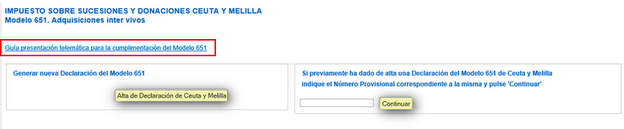
1. Dades prèvies a les autoliquidacions
Les dades prèvies a l'autoliquidació consten de 3 apartats:
- Dades generals
- Subjecte passiu
- Béns i drets. Càrregues i deutes. Donacions acumulables.

Els camps marcats amb asterisc són d'emplenament obligatori. Si no es complimenten, el programa no permetrà avançar al següent apartat.
No és necessari introduir totes les dades i efectuar tots els passos en una sola sessió, però cal que, com a mínim, es consigni el NIF del subjecte passiu.
En la primera pestanya "Dades generals" s'ha d'especificar si es tracta d' un document públic o privat, les dades identificatives del donant, les dades del presentador i dades, si escau, dels avisos indicats.
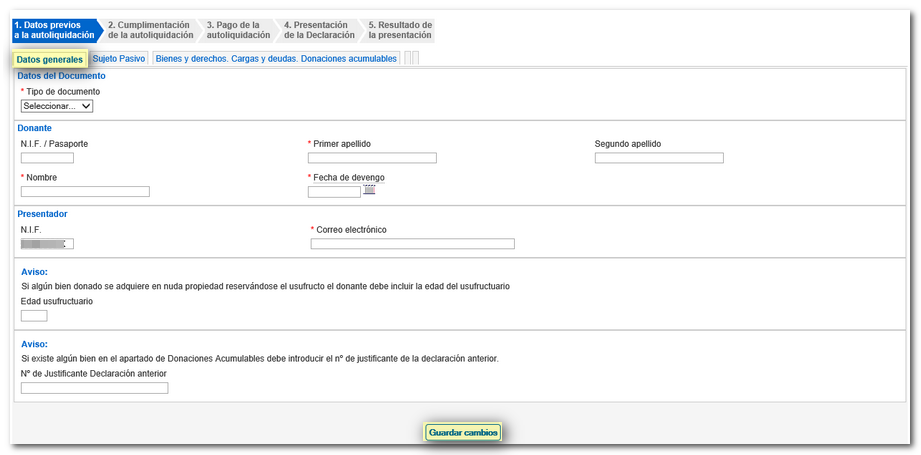
En la següent pestanya "Relació de subjectes passius" es complimentaran les dades de cadascun dels subjectes passius de l'impost, que subscriguin l'autoliquidació, amb indicació de si és o no resident en territori espanyol, les dades personals i les dades de la liquidació.
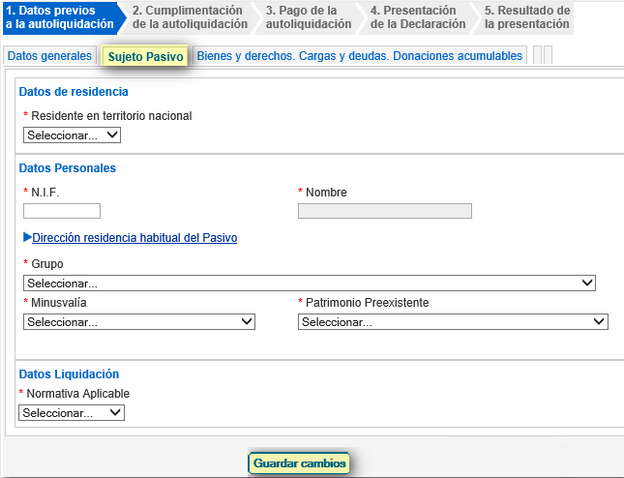
A la pestanya "Béns i drets. Càrregues i deutes. Donacions acumulables" s' indicaran les següents dades dels béns i drets:
- Clau de bé o dret.
- Percentatge de titularitat.
- Clau de títol del donant.
- Clau d'adquisició.
- Descripció del bé o dret.
- Valor del bé.
És imprescindible complimentar l'apartat A, i els apartats B i C si escau.
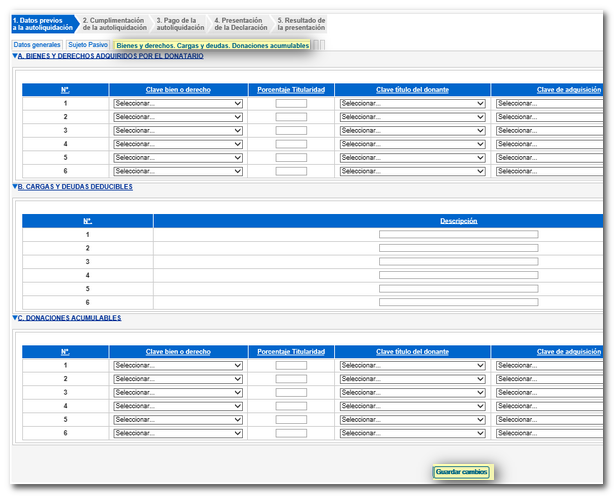
Abans d'abandonar la sessió, s'ha de prémer "Guardar canvis", per guardar les dades que s'han inclòs fins al moment. La primera vegada que es guardin canvis, el programa generarà un Número provisional que s'haurà de conservar per poder accedir i recuperar a una autoliquidació que s'hagi deixat incomplet i així poder continuar amb el seu emplenament.
Una vegada emplenats tots els camps obligatoris, es podrà accedir al següent pas, "Emplenament de l'autoliquidació". Aquesta opció s'habilitarà sempre que no existeixin errors d'emplenament en les dades prèvies de l'autoliquidació. Si existeixen errors d'emplenament es mostraran a la part superior de la pantalla en color groc.

2. Emplenament de l'autoliquidació
Complimenta les dades relatives a l'apartat"Autoliquidació".
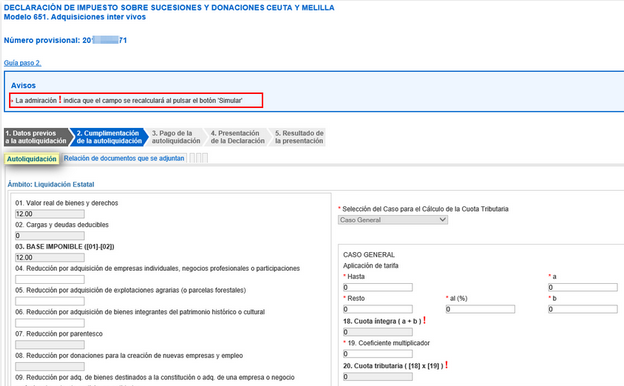
Quan totes les caselles estiguin correctament emplenades, es podrà adjuntar la documentació que ha d'acompanyar al model, prement la pestanya "Relació de documents que s'adjunten".
Per fer-ho, cal marcar individualment cadascun dels documents que s'adjunten a la declaració i incorporar-ho prement "Adjuntar Fitxer". Per evitar incidències, és recomanable que els arxius que s'adjuntin es trobin guardats en la carpeta AEAT dins el disc local, i que tinguin noms curts i senzills, sense caràcters no permesos (símbols).
En l'enllaç"Ajuda: Tipus de fitxer incorporables" s'ofereix informació sobre les extensions permeses dels fitxers que es poden adjuntar.
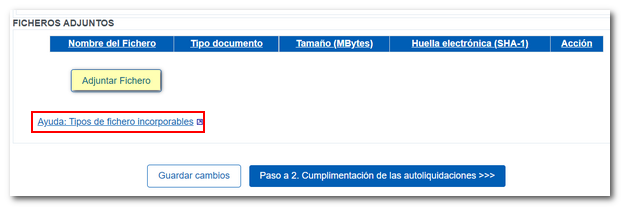

Quan s'hagi annexat un fitxer apareixerà indicat.
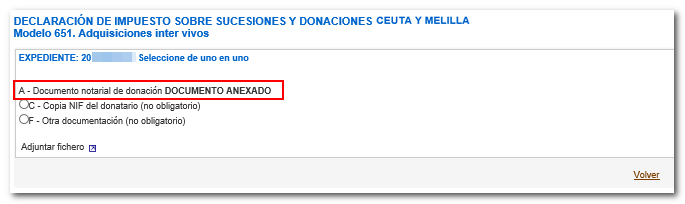
Una vegada annexats tots els documents, prem "Tornar". En el programa es mostraran els registres amb els fitxers annexats.
En prémer Simular" s'obtindrà un PDF, amb el resultat de l'autoliquidació, que no és vàlid per a la presentació. Es podran visualitzar les autoliquidacions individuals dels subjectes passius i també el model complet. Abans de procedir al pagament, s'ha de consultar l'autoliquidació prement el botó "Simulació autoliquidació".
Si la simulació és correcta, es pot avançar a la següent fase prement "Pas a 3. Pagament de l'Autoliquidació".
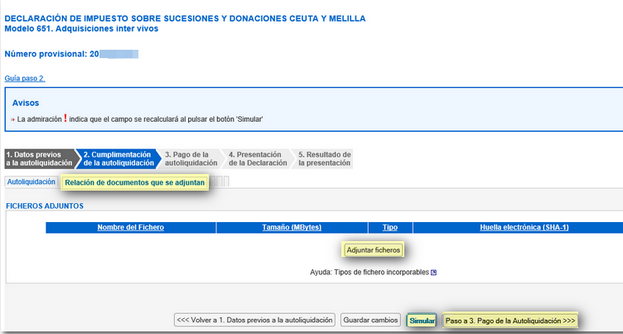
3. Pagament de les autoliquidacions
En aquell moment, es mostrarà un missatge advertint que el pas a aquesta fase suposarà el bloqueig de les dades consignades i la impossibilitat de modificacions posteriors.
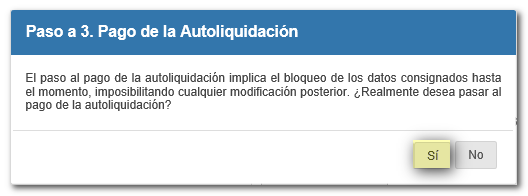
En cas que el resultat de l'autoliquidació sigui una quota per ingressar, s'haurà de seleccionar el tipus d'ingrés entre els que se li mostren (Ingrés total, ajornament, reconeixement de deute i pagament per transferència, etc). Depenent del tipus d'ingrés seleccionat, serà obligatori incloure o no incloure un número de referència complet (NRC ), que es pot obtenir directament en l'Entitat Bancària o a través de la passarel·la de pagament d'AEAT, prement el botó "Ingressar" de la columna "Càrrec en compte a través de l'AEAT (si no es disposa de NRC )".
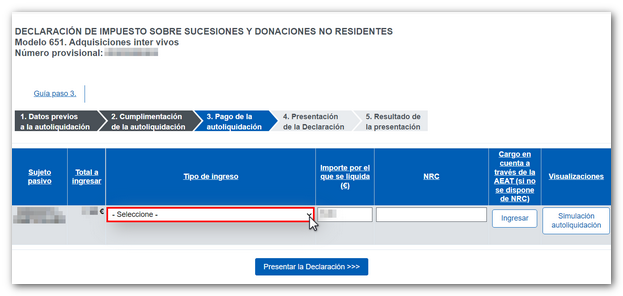
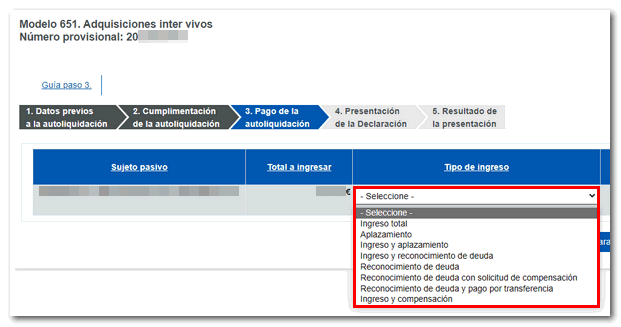 Després de seleccionar el tipus d'ingrés i incloure, si es requereix el NRC, prem "Presentar la declaració".
Després de seleccionar el tipus d'ingrés i incloure, si es requereix el NRC, prem "Presentar la declaració".
4. Presentació de la declaració
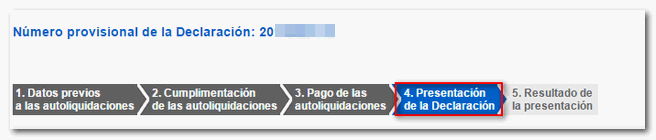
El programa mostrarà una pantalla amb un resum de totes les dades que conté la declaració i el botó "Signar i Enviar".
En la següent finestra, marca la casella "Conforme" i prem novament "Signar i Enviar".
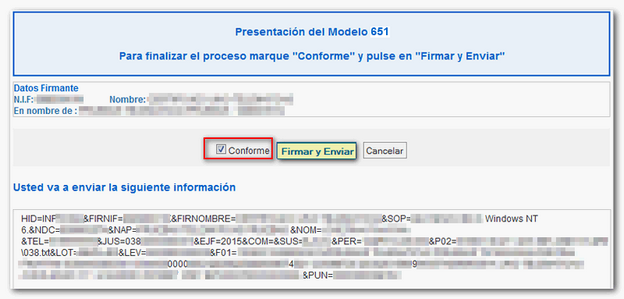
5. Resultat de la presentació
El resultat d'una presentació correcta serà una pantalla amb el justificant de la presentació i el CSV que servirà per descarregar el document en l'apartat"Comparació de documents mitjançant codi segur de verificació (CSV)".